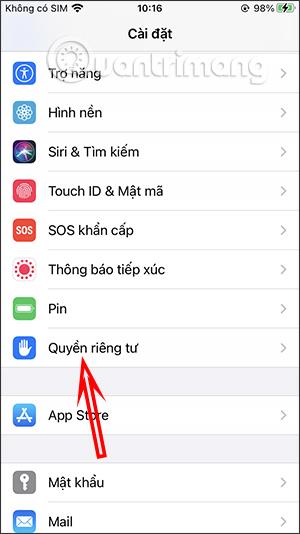Vietos funkcija iPhone padės įrenginiui naudoti dabartinę vietą programoms, kurioms reikia naudoti vietą, arba ši funkcija taip pat išsaugos vietas, kuriose lankėmės, kad prireikus peržiūrėtume. Ši funkcija vadinama reikšmingomis vietomis ir pasiekiama „iPhone“. Ši funkcija padeda Apple tobulinti su vieta susijusias paslaugas. Ir tai padės peržiūrėti svarbias vietas, kurias pravažiavote. Toliau pateiktame straipsnyje bus paaiškinta, kaip peržiūrėti išsaugotas vietas „iPhone“.
Instrukcijos, kaip peržiūrėti išsaugotas vietas „iPhone“.
1 žingsnis:
„iPhone“ sąsajoje spustelėkite Nustatymai , tada spustelėkite Privatumas . Tada spustelėkite Vietos paslaugos .

2 žingsnis:
Perjunkite į naują sąsają, toliau spustelėkite Sistemos paslaugos , kad peržiūrėtumėte visus iPhone nustatymus. Šioje sąsajoje spustelėkite Svarbios vietos , kad peržiūrėtumėte visas išsaugotas vietas.


3 veiksmas:
Skiltyje Svarbios vietos pamatysite visas vietas, kuriose kada nors lankėmės. Kiekviena aplankyta vieta pateikiama išsamiai pagal laiką ir datą. Taigi aiškiai žinosite vietą, į kurią nuvykote, ir konkretų kiekvienos vietos laiką. Iš šios sąsajos taip pat galime ištrinti vietos istoriją, kurią „iPhone“ išsaugojo pagal toliau pateiktas instrukcijas.
Ištrynus vietų nebeliks.



Vaizdo pamoka, skirta peržiūrėti vietovių istoriją „iPhone“.